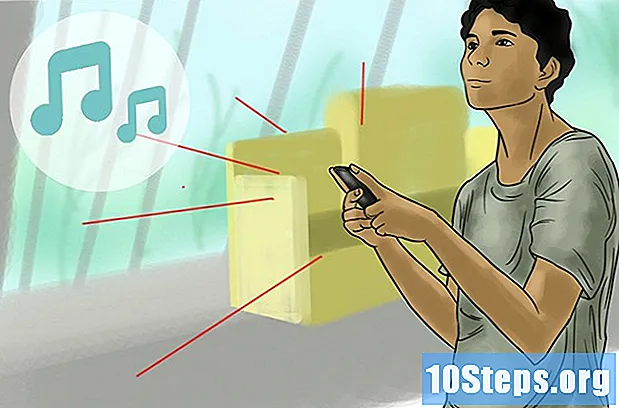Συγγραφέας:
Randy Alexander
Ημερομηνία Δημιουργίας:
24 Απρίλιος 2021
Ημερομηνία Ενημέρωσης:
16 Ενδέχεται 2024

Περιεχόμενο
είναι ένα wiki, που σημαίνει ότι πολλά άρθρα γράφονται από διάφορους συγγραφείς. Για να δημιουργηθεί αυτό το άρθρο, συγγραφείς εθελοντών συμμετείχαν στην επεξεργασία και τη βελτίωση.Εξαιρετικό στη ζωή σας! Μάθετε πώς μπορείτε να προσθέσετε ένα εφέ λάμψης σε es ή σχήματα με το Photoshop ακολουθώντας αυτό το tutorial βήμα προς βήμα.
στάδια
-

Δημιουργήστε ένα νέο έγγραφο. Ρυθμίστε τις ιδιότητες του εγγράφου σας σε πλάτος 1500 pixels και το ίδιο ύψος 1500 pixels, με ανάλυση 300. Επιλέξτε οποιοδήποτε γκρίζο τόνο στο διάγραμμα χρωμάτων και προσθέστε ένα νέο στρώμα στο παράθυρο του στρώματός σας. -

Συμπληρώστε το νέο στρώμα με τη σκιά του γκρι που έχετε επιλέξει. Πριν γεμίσετε το επίπεδο, πατήστε το πλήκτρο "X" στο πληκτρολόγιό σας, το οποίο θα αλλάξει το γκρίζο φόντο στο προσκήνιο. Για να γεμίσετε το επίπεδο, χρησιμοποιήστε τη συντόμευση Ctrl + Backspace ("Backspace").- Έχετε τη δυνατότητα να μετονομάσετε το επίπεδο εάν το θέλετε ή να το αφήσετε σε κατάσταση.
-

Συνεχίστε να προσθέτετε ένα εφέ φίλτρου στο επίπεδο. Επιστρέψτε το χρώμα φόντου στο προσκήνιο πατώντας ξανά το πλήκτρο "X". Στη συνέχεια, μεταβείτε στην επιλογή Φίλτρα> ουρές> Σπόροι για το πρώτο φίλτρο. Ρυθμίστε την ένταση του φίλτρου στο 60, την αντίθεση με το 50, και στη συνέχεια το είδος στο "Sealed". -

Εφαρμόστε ένα δεύτερο φίλτρο μεταβαίνοντας στην επιλογή Φίλτρα> Pixelization> Crystallization. Ρυθμίστε τις ρυθμίσεις του φίλτρου από 3 σε 5 τοις εκατό, ανάλογα με το πόσο απότομη θέλετε να δίνετε το αποτέλεσμα λάμψης σας. -

Αφού εφαρμόσετε τα φίλτρα, αντιγράψτε το στρώμα και αλλάξτε τη λειτουργία ανάμιξης σε "Προϊόν". Περιστρέψτε το διπλότυπο στρώμα 180 μοίρες χρησιμοποιώντας τη συντόμευση Ctrl + T. -

Αναπαραγάγετε ξανά το προηγούμενο βήμα. Τώρα θα πρέπει να έχετε τρία επίπεδα: το αρχικό στρώμα και δύο διπλά στρώματα με μια λειτουργία ανάμειξης. -

Συγχώνευση των τριών στρωμάτων. Εκτελέστε αυτήν τη συγχώνευση πιέζοντας Ctrl + E. -

Τώρα μπορείτε να προσθέσετε το πρόσφατα δημιουργημένο αποτέλεσμα λάμψης στη βιβλιοθήκη σχήματος. Για να προσθέσετε το λαμπερό αποτέλεσμα, μεταβείτε στην επιλογή Επεξεργασία> Ορίστε ένα προκαθορισμένο σχήμα και ονομάστε το νέο σχήμα του ονόματος "Φωτεινό" ή περίπου ένα. -

Αφού προσθέσετε τη λαμπερή επίδραση στη βιβλιοθήκη σχήματος, προσθέστε e. Μεταβείτε στο εργαλείο e και επιλέξτε μια γραμματοσειρά. -

Για να εφαρμόσετε αυτό το αποτέλεσμα, κάντε δεξί κλικ στον τύπο του στρώματός σας στον πίνακα του στρώματός σας. Κάντε κλικ στις επιλογές συγχώνευσης για να εμφανιστεί ένα παράθυρο διαλόγου. Κάντε κλικ στο παράθυρο διαλόγου και την επικάλυψη και, στη συνέχεια, επιλέξτε το εφέ στιλπνότητας που δημιουργήσατε. -

Για να χρωματίσετε το εφέ, προσθέστε μια έγχρωμη επένδυση και επιλέξτε ένα χρώμα σύμφωνα με τις προτιμήσεις σας. Αλλάξτε τη λειτουργία ανάμειξης σε "Color Density +" και τελειώσατε. -

Ουάου! Είναι ωραίο!